win7操作系统时间一般是默认设置好的,有的用户发现win7操作系统无法修改电脑时间怎么回事呢?出现这样的情况是由于系统中管理员将其禁止导致的,大家只要通过下面的教程设置就可以设置修改电脑时间了。一起跟着小编一起往下看吧。
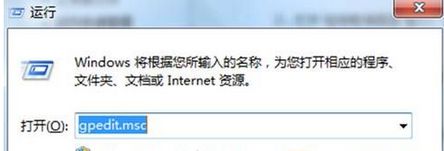
解决步骤:
方法一:
1、点击【开始菜单】,选择【运行】,在框中是输入【gpedit.msc】点击确定打开组策略编辑器;
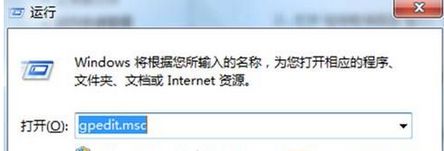
2、在左侧依次打开【计算机配置】—【windows配置】—【安全设置】—【本地策略】—【用户权利指派】;
3、在右侧双击就打开“更改系统时间”;
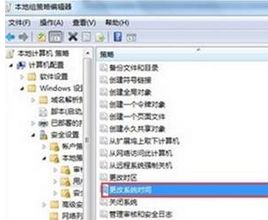
4、在打开的对话框中单击“添加用户或组”按钮;
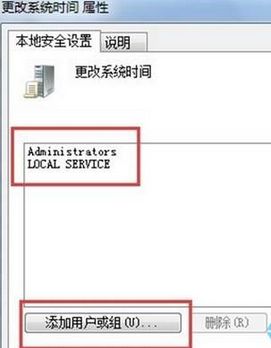
5、在弹出的对话框中将相应的账户添加进去,比如当前小编使用的是“administrator” 那么输入该账户,添加进去即可。
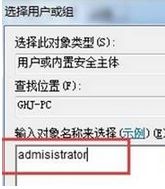
方法二:
1、按“win+r”组合键,打开“运行”对话框,输入“regedit”命令;
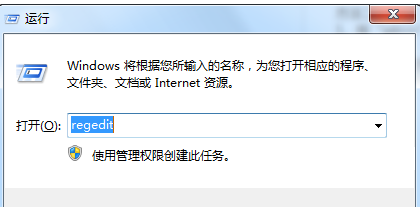
2、在注册表左侧依次展开:HKEY-LOCEAL-MACHINE\SOFTWARE\MICROSOFT\WINDOWS\CURRENT VERSION\EXPLORER\CONTROLPANEL\NAMESPACE\DATE-TIME;
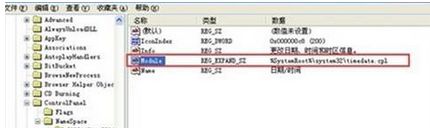
3、在右侧双击打开“module”,将其“数值数据”修改为“%SYSTEROOT%SYSTEM32\TEMEDATE.CPL”( 不包含引号)从其他电脑中复制该文件,路径为c:\windows\syste32\timedate.cpl然后将本机的cpl文件替换掉。
上述就是win7系统无法修改电脑时间的两种解决方法,希望此教程内容能够帮助到大家。






